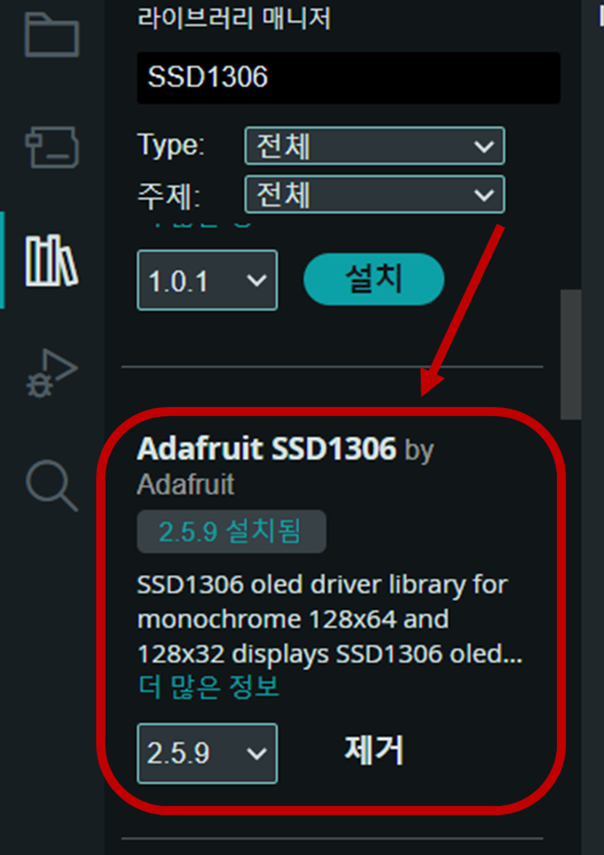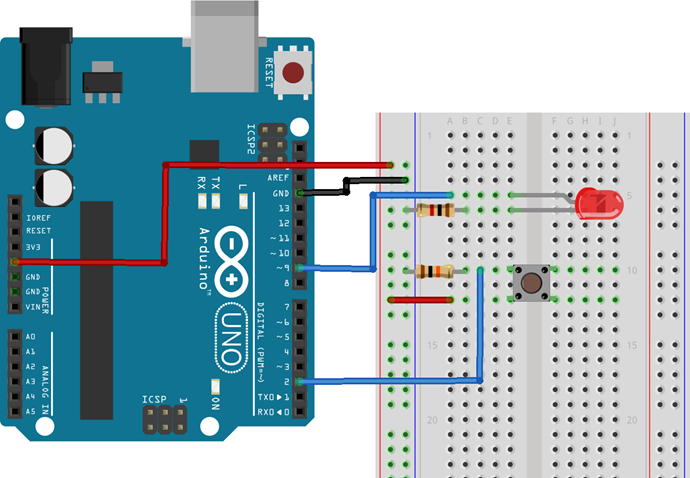이번 글에서는 아두이노로 SSD1306을 사용한 GLCD를 컨트롤하는 방법을 알아볼 것입니다. 먼저 GLCD와 SSD1306에 대해 간단하게 알아보고, 아두이노로 어떻게 컨트롤하고 있는지 알아보도록 하겠습니다. GLCD GLCD(그래픽 LCD)는 픽셀 하나하나 컨트롤하여 화면을 띄우는 LCD입니다. 픽셀을 컨트롤하여 화면을 띄우기 때문에 자유로운 화면 구성이 가능합니다. SSD1306 SSD1306은 GLCD를 컨트롤하기 위한 IC입니다. I2C통신을 이용하여 데이터를 받습니다. SSD1306을 개발한 Adafruit에서 만든 아두이노 라이브러리를 이용하면 쉽게 SSD1306을 컨트롤 할 수 있습니다. 아두이노로 GLCD 컨트롤하기 이제 아두이노로 GLCD를 컨트롤하는 방법을 알아보도록 하겠습니다. 먼저..